Actualización desde una versión anterior
Por favor lea esta página en su totalidad, para poder realizar sin contratiempos el proceso de actualización que se describe.
Si usted está usando una versión anterior a la 6.0, necesitará efectuar un procedimiento distinto al que se indica en esta página. Por favor contáctenos para darle las instrucciones correspondientes.
Si usted actualmente está usando Medical-SET 6.0, entonces puede reciclar su información sin tener que recapturarla manualmente. Por favor contáctenos, para hacerle llegar una copia del programa de actualización. Una vez que lo tenga, siga por favor las siguientes indicaciones:
El actualizador homologará los datos para habilitar que sean asimilados en el nuevo formato del sistema, creando un archivo de texto plano que luego será comprimido para ser subido a nuestro servidor. Una vez ahí se procesará dicha información y será incorporada en la base de datos correspondiente. Todo esto se hará de manera transparente para usted, que solamente deberá descargar, instalar y ejecutar el actualizador, tarea que a continuación se explica de manera sencilla, paso a paso:
1) DESCARGUE E INSTALE EL ACTUALIZADOR:
Una vez que lo haya descargado, deberá instalar el software de actualización, seleccionando la opción Ejecutar o haciendo doble click sobre el nombre de dicho archivo, si su navegador no le da la opción de ejecutarlo directamente.
MUY IMPORTANTE: Para realizar una actualización exitosa, deberá tener en cuenta lo siguiente:
- Si usted tiene instalado algún antivirus, por favor desactívelo por unos momentos, antes de ejecutar el instalador y mientras dure la actualización, para evitar la probable detección de un falso positivo y que el proceso se vea interrumpido. Recuerde reactivarlo inmediatamente después de haber terminado la actualización.
- Deberá ejecutar el actualizador en modo administrador. Para esto, presione el botón secundario del mouse sobre el ícono y luego seleccione la opción "Ejecutar como administrador". Responda afirmativamente si Windows le pregunta si desea permitir que ese programa haga cambios en el equipo. - Si medical-SET se está ejecutando, ciérrelo antes de correr el actualizador ya instalado.
- Al instalarlo, seleccione la opción de poner un ícono en el escritorio para facilitar la ejecución.
- El programa de actualización buscará los datos del programa donde normalmente se instaló Medical-SET, esto es, en la carpeta C:\MSET600\DATOS. Si por alguna razón no se encuentran ahí, deberá copiarlos desde la ubicación o dispositivo donde se encuentren, de la siguiente forma: cree en el disco local C: la carpeta MSET600, y, dentro de ella la carpeta DATOS; luego copie dentro de ésta última los archivos desde donde los tenga (por ejemplo, una memoria USB).
- Es muy recomendable que cierre todos los programas que se estén ejecutando en el momento de la actualización.
- Si está activo algún firewall (como el de Windows o ZoneAlarm, por ejemplo), es muy probable que le advierta sobre solicitud de permisos para ejecución de programas con privilegios de administrador o que quieren salir a internet. En este caso, deberá responder que sí a los siguientes: act700.exe, wget.exe, unzip.exe, pscp.exe, zip.exe.
2) EJECUTE EL ACTUALIZADOR:
Al hacerlo, se presentará la siguiente pantalla:
Luego que haya presionado una tecla, podrá presionar la combinación de teclas Ctrl+Pausa en cualquier momento para interrumpir el programa.
Después de presionar una tecla, se presentará la siguiente:
Aquí deberá escribir el código de actualización que se le hizo llegar por email. Si copia y pega el texto, asegúrese que no se incluya ningún carácter extra.
Presione S si el código es correcto o N en caso contrario.
Luego se verá la siguiente pantalla de confirmación:

Presione cualquier tecla para continuar.
Una vez que lo haya hecho, verá una lista de los usuarios registrados para usar el sistema:

Aquí deberá presionar el número relacionado con el usuario cuyos archivos va a actualizar. Si sólo hay un usuario registrado verá su nombre y deberá presionar el número relacionado, que en ese caso sería el 1.
Luego, en esta pantalla deberá confirmar el doctor seleccionado, presionando S o N:

Si en este momento quiere indicar otro usuario, deberá cancelar presionando N, para volver a la pantalla previa. Si ya pasó de este punto y decide actualizar los archivos de otro usuario, deberá ejecutar de nuevo el actualizador. Los archivos que se procesen en esta segunda ejecución sustituirán a los de la primera.
Una vez que haya respondido afirmativamente, se presentarán mensajes informativos que no requerirán interacción de su parte. Deberá dejarlos correr hasta que termine la recolección y procesamiento de los datos.
MUY IMPORTANTE:
- En cualquier momento puede presionar la combinación de teclas Ctrl+Pausa para interrumpir el proceso. Si lo hace, tenga en cuenta que para actualizar deberá ejecutar de nuevo el programa.
- Dependiendo de la cantidad de información a procesar así como de la capacidad y recursos con los que cuente su equipo, este procedimiento puede llegar a ser tardado, por lo que se recomienda paciencia, así como ejecutar la actualización en un momento que no esté presionado por otras tareas de su consultorio.
Una vez que haya terminado con la recolección y procesamiento, el programa mostrará el aviso que está subiendo los datos al servidor:

Si hay algún problema, se lo hará saber:

La indicación que se da en el segundo párrafo del mensaje de error, se ve gráficamente en la siguiente figura:
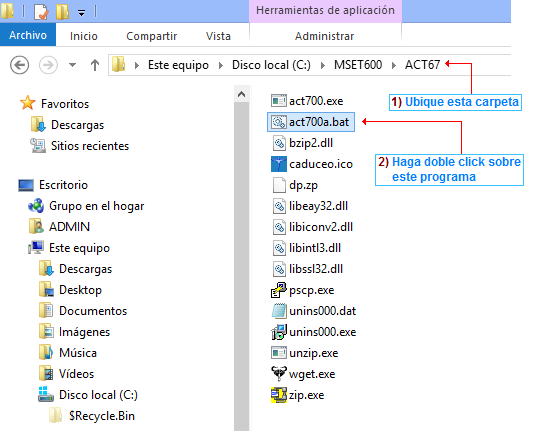
Si todo concluyó satisfactoriamente, presentará el aviso con las indicaciones finales:

